Comment identifier la version de Dell Endpoint Security Suite Enterprise
Resumen: Vous pouvez identifier la version de Dell Endpoint Security Suite Enterprise en suivant les instructions ci-dessous.
Este artículo se aplica a
Este artículo no se aplica a
Este artículo no está vinculado a ningún producto específico.
No se identifican todas las versiones del producto en este artículo.
Instrucciones
Remarque :
- depuis mai 2022, Dell Endpoint Security Suite Enterprise n’est plus couvert par les services de maintenance. Cet article n’est plus mis à jour par Dell. Pour plus d’informations, consultez l’article Politique relative à la fin de vie et à la fin de prise en charge de Dell Data Security. Si vous avez des questions concernant des articles, contactez votre équipe des ventes ou endpointsecurity@dell.com.
- Consultez l’article sur la sécurité des points de terminaison pour plus d’informations sur les produits actuels.
En connaissant la version de Dell Endpoint Security Suite Enterprise, vous pouvez :
- Identifier les problèmes connus
- Déterminer les différences dans l’interface utilisateur
- Comprendre les changements de flux de travail
- Configuration requise
Produits concernés :
- Dell Endpoint Security Suite Enterprise
Versions concernées :
- v1.0 et versions ultérieures
Systèmes d’exploitation concernés :
- Windows
- Mac
- Linux
Cliquez sur Windows, Mac ou Linux pour obtenir des informations sur la version.
Windows
Les versions peuvent être déterminées via :
Cliquez sur la méthode appropriée pour obtenir plus d’informations.
INTERFACE UTILISATEUR
Remarque : Vous devez installer Dell Endpoint Security Suite Enterprise avant de pouvoir identifier la version via l’interface utilisateur. Pour plus d’informations, consultez l’article Comment installer Dell Endpoint Security Suite Enterprise pour Windows.
- Sur le bureau, double-cliquez sur l’icône DDP Console .

- Cliquez sur la vignette Advanced Threat Protection .
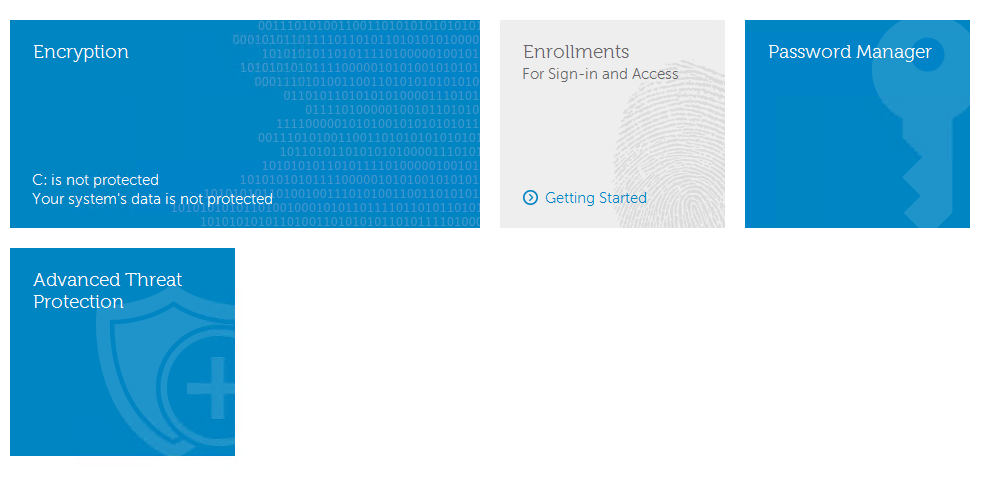
- Dans le coin inférieur gauche de l’interface utilisateur, notez la version.
 Remarque :
Remarque :- Le nombre le plus important est le troisième. Dans cet exemple, le troisième nombre est 1371.
- La version de cet exemple peut être différente de celle de votre environnement.
Programme d’installation
- Extrayez le composant ATP de la suite principale.
Remarque : Pour connaître la marche à suivre pour l’extraction, consultez l’article Comment extraire les programmes d’installation enfants à partir du programme d’installation principal de Dell Data Security.
- Accédez à l’emplacement du composant ATP extrait.
- S’il est extrait de DDSSuite.exe :
[EXTRACTION PATH]\ Advanced Threat Prevention\WinNtAll\ATP_AgentSetup.exe
- S’il est extrait de DDPSuite.exe :
- 64 bits : [CHEMIN D’EXTRACTION]
\ Advanced Threat Protection\Win64R\AdvancedThreatProtectionAgentSetup.exe - 32 bits : [CHEMIN D’EXTRACTION]
\ Advanced Threat Protection\WinNtR\AdvancedThreatProtectionAgentSetup.exe
- 64 bits : [CHEMIN D’EXTRACTION]
 Remarque : le [CHEMIN D’EXTRACTION] est basé sur le répertoire choisi par l’utilisateur final. Dans la capture d’écran,
Remarque : le [CHEMIN D’EXTRACTION] est basé sur le répertoire choisi par l’utilisateur final. Dans la capture d’écran,C:\Extractedest le [CHEMIN D’EXTRACTION]. - S’il est extrait de DDSSuite.exe :
- Cliquez avec le bouton droit de la souris sur le composant ATP (
ATP_AgentSetupouAdvancedThreatProtectionAgentSetup), puis sélectionnez Propriétés.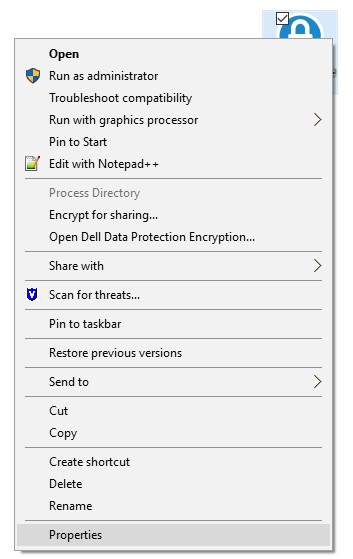
- Cliquez sur l’onglet Détails.

- Notez le nombre sous Nom du produit.
 Remarque :
Remarque :- Le nombre le plus important est le troisième. Dans cet exemple, le troisième nombre est 1441.
- La version de cet exemple peut être différente de celle de votre environnement.
Mac
Remarque : Vous devez installer Dell Endpoint Security Suite Enterprise avant de pouvoir identifier la version via l’interface utilisateur. Pour plus d’informations, consultez l’article Comment installer Dell Endpoint Security Suite Enterprise pour Mac.
- Dans le menu État (en haut de l’écran), cliquez avec le bouton droit de la souris sur Dell Data Protection | Endpoint Security Suite Enterprise, puis sélectionnez À propos de.
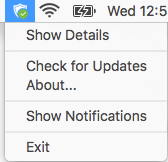
- Notez la version.
 Remarque :
Remarque :- Le nombre le plus important est le troisième. Dans cet exemple, le troisième nombre est 1411.
- La version de cet exemple peut être différente de celle de votre environnement.
Linux
Remarque : Dell Endpoint Security Suite Enterprise doit être installé avant de pouvoir identifier la version. Pour plus d’informations, consultez l’article Comment installer Dell Endpoint Security Suite Enterprise pour Linux.
- Sur le point de terminaison ciblé, ouvrez le Terminal.
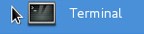
- Dans Terminal, saisissez
atp –vpuis appuyez sur Entrée.
- Notez la version.
Remarque :
- Le nombre le plus important est le troisième. Dans cet exemple, le troisième nombre est 1471.
- La version de cet exemple peut être différente de celle de votre environnement.
Pour contacter le support technique, consultez l’article Numéros de téléphone du support international Dell Data Security.
Accédez à TechDirect pour générer une demande de support technique en ligne.
Pour plus d’informations et de ressources, rejoignez le Forum de la communauté Dell Security.
Información adicional
Videos
Productos afectados
Dell Endpoint Security Suite EnterprisePropiedades del artículo
Número del artículo: 000124632
Tipo de artículo: How To
Última modificación: 12 mar. 2025
Versión: 15
Encuentre respuestas a sus preguntas de otros usuarios de Dell
Servicios de soporte
Compruebe si el dispositivo está cubierto por los servicios de soporte.